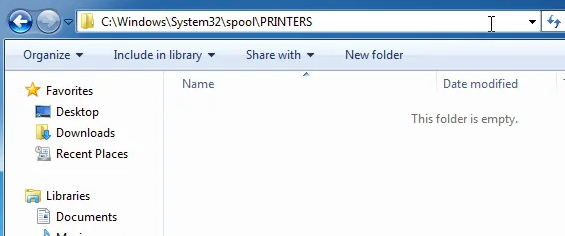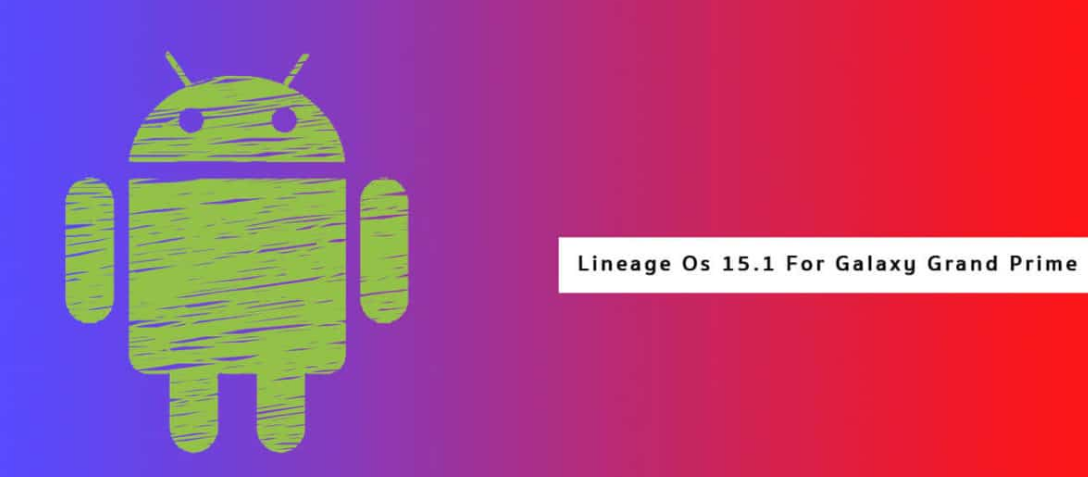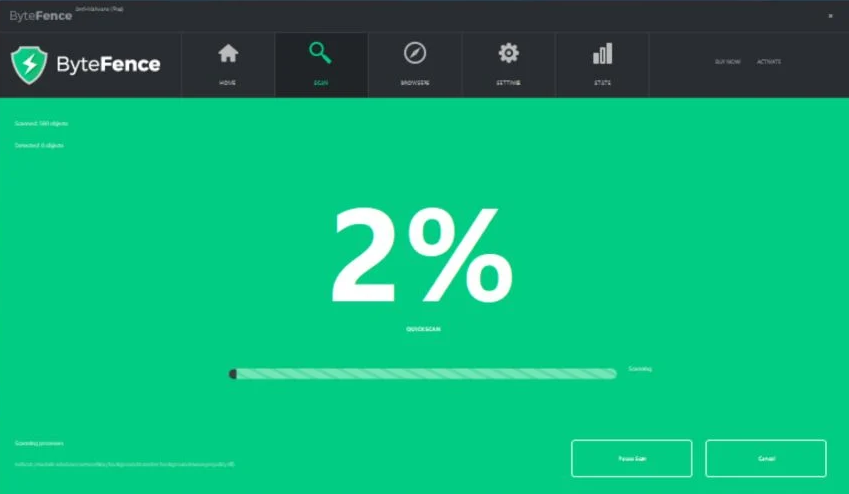Incapaz de mudar de usuário no Windows 10 - Como corrigir

Você está procurando uma solução para corrigir o problema 'Não é possível trocar de usuário no Windows 10'? Se sim, então você está no lugar certo. No Windows 10, você pode escolher facilmente as contas que deseja usar, na tela de login e de bloqueio. Se você quiser trocar de usuário, basta tocar em Botão de início > toque no ícone da imagem do seu perfil> e, em seguida, escolha outra conta de usuário para a qual deseja alternar.
Mas o que aconteceria se você não visse outra conta de usuário para trocar? Bem, se for esse o caso do seu PC, você não pode trocar de usuário. Este é um dos maiores problemas enfrentados pelos usuários, e o problema existia anteriormente janelas edições também.
Portanto, se você não pode mudar para os usuários, veja como resolver o problema:
Como corrigir a impossibilidade de alternar usuários no Windows 10

Siga os métodos fornecidos abaixo para corrigir o problema de ‘não é possível trocar de usuário no Windows 10’:
Solução 1 - Via Snap-in LUSRMGR
A solução só funciona em Windows 10 Pro , Educação , e Empreendimento edições. Para mais edições, vá para a solução 2 abaixo.- Acertar
 + R e entrada lusrmgr.msc dentro Corre caixa de diálogo para simplesmente abrir Usuários e grupos locais snap-in. Então toque OK.
+ R e entrada lusrmgr.msc dentro Corre caixa de diálogo para simplesmente abrir Usuários e grupos locais snap-in. Então toque OK. - De lusrmgr janela, toque duas vezes em Grupo . Agora toque com o botão direito em Administradores, escolha ‘ Adicionar ao Grupo ’ .
- Agora do Administradores folha de propriedades, toque Adicionar botão.
- Então do Selecione os usuários , simplesmente toque Tipos de Objeto .
- De Tipos de Objeto tela, tenha em mente que apenas Comercial estão marcado . Em seguida, novamente na janela mostrada acima, toque em Avançado .
- Vá para a próxima janela, toque Encontre agora . Agora, a partir dos resultados da pesquisa, escolha as outras contas de usuário para as quais você não pode alternar. Então toque OK e de novo OK na janela restante.
Quando você adicionou com sucesso o usuário ao Administradores grupo por este método, ele deve estar disponível para comutação. Se o problema 'Impossível mudar de usuário no Windows 10' ainda ocorrer, role para baixo!
Solução 2 - via prompt de comando
O método funciona em todas as edições.- Toque com o botão direito Botão de início ou acertar
 + X chaves e escolha Prompt de Comando (Admin) abrir Prompt de comando como administrador.
+ X chaves e escolha Prompt de Comando (Admin) abrir Prompt de comando como administrador. - De administrativo ou Prompt de comando elevado janela, copie ou cole o seguinte comando e pressione Entrar chave.
secedit /configure /cfg %windir%infdefltbase.inf /db defltbase.sdb /verbose
- Saia do Prompt de comando janela e reinicie o PC.
- Depois de reiniciar com êxito o seu PC, você poderá alternar para as contas dos usuários agora.
Isso é tudo!
Solução 3: CTRL + ALT + DELETE
Este método só funciona quando você está conectado com êxito com uma conta de usuário. Inicialmente, acerte o CTRL + ALT + Delete teclas juntas em seu teclado. Quando uma nova tela aparece, com algumas opções bem no centro. Então toque Mudar de utilizador, e você é redirecionado para a tela de login.
Selecione a conta de usuário que você gostaria de usar e insira as informações de login corretas. Você pode então selecionar entre as opções de login, após tocar ou clicar no Opções de login e, em seguida, escolha a opção de sua preferência.
Conclusão:
Espero que agora você possa entender como corrigir o problema 'Não é possível mudar de usuário no Windows 10'. Se os métodos forem úteis, compartilhe-os com seus amigos. Para mais perguntas e perguntas, deixe-nos saber na seção de comentários abaixo. Além disso, não se esqueça de compartilhar seus comentários conosco!
Esperando por seus valiosos comentários!
Leia também:

 + R e entrada lusrmgr.msc dentro Corre caixa de diálogo para simplesmente abrir Usuários e grupos locais snap-in. Então toque OK.
+ R e entrada lusrmgr.msc dentro Corre caixa de diálogo para simplesmente abrir Usuários e grupos locais snap-in. Então toque OK.